- 2024.09 更新(更新部分链接)
- 2023.07 更新(修改文章结构、更改JDK相关内容)
Java开发平台(JDK等)的下载、安装与Win10下Java环境变量的设置
1 开发环境下载:JDK、IDE等
1.1 JDK下载
以前Oracle JDK需要注册账号才能从官网下载。17以后,可直接下载。大家也可使用OpenJDK。各JDK发行版本下载地址如下:
Adoptium OpenJDK 清华大学镜像站, 开源JDK、速度快、推荐下载。如果是Windows操作系统,进入后一般选择版本号-jdk-x64-windows-OpenJDKxxxxxxxxxx.msi方便安装。
Adoptium OpenJDK ,速度慢。
Microsoft OpenJDK,速度快。
RedHat JDK,需注册账号。
Alibaba Dragonwell
腾讯 Kona
Oracle JDK 17,下载速度快、似乎仅免费三年。
截至2023年7月为止,JDK 17是最新的LTS(长期支持)版本。
用于学习的话,哪个JDK都可以。商用的话,尽可能考虑使用OpenJDK。
说明:
2021年AdoptOpenJDK已改名为Adoptium,成为Eclipse Foundation下的一个项目(Eclipse Adoptium project)。
更名相关链接Transition to Eclipse - An Update
1.2 IDE下载
Eclipse官网,Eclipse清华镜像站。
NetBeans官网、NetBeans清华镜像站
IntelliJ IDEA
1.3 编辑器
国人开发的一个小型文本编辑器:Notepad--
Visual Studio Code,可以安装各种各样的插件,如支持Markdown语法检查的markdownlint。
1.4 Java API文档
Java 11 API文档
Java 17 API文档
Java 21 API文档
2.找到JDK正确的安装路径
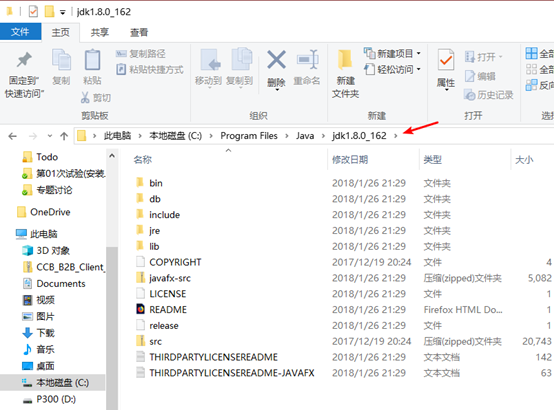
3.打开环境变量设置
打开“资管管理器”后,右击“此电脑”,点击“属性”
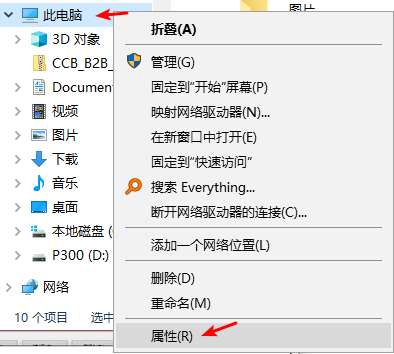
然后点击“高级系统设置”,选择“高级”属性页然后点击“环境变量”
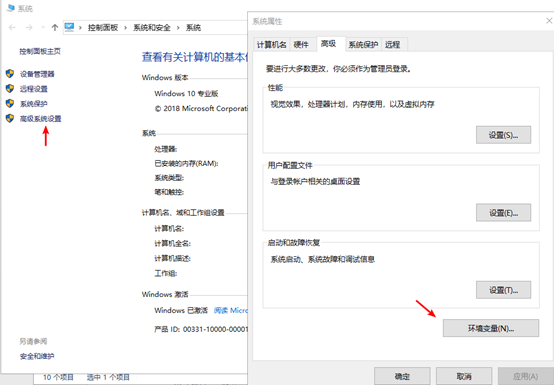
4.设置环境变量
4.1 新建 JAVA_HOME 系统变量
先在下面的系统变量处点击新建,变量名输入JAVA_HOME,然后点击浏览目录,找到jdk的安装目录。
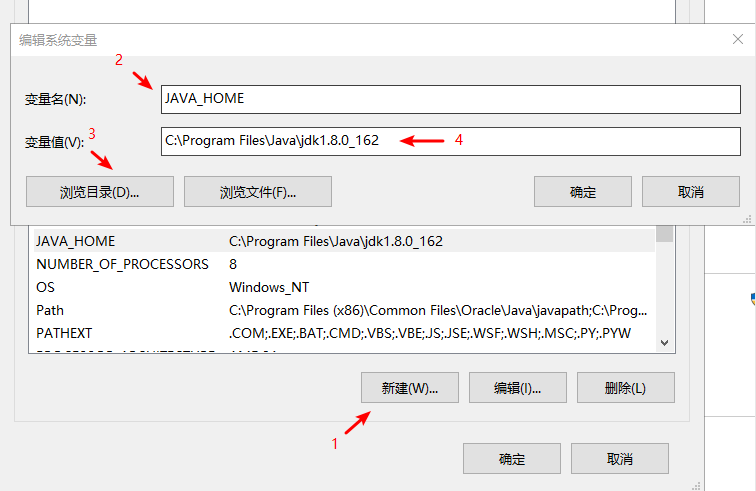
注意:安装OpenJDK 11,在安装的过程中会提示是否要设置JAVA_HOME变量。勾选后,安装文件会自动设置。也就无需手动设置。
4.2 设置 Path 变量
点击Path变量,然后点击编辑
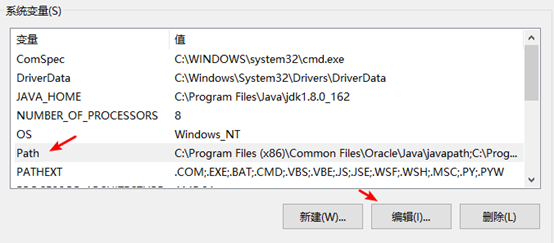
在弹出来的对话框点击新建

输入%JAVA_HOME%\bin,如下图所示:
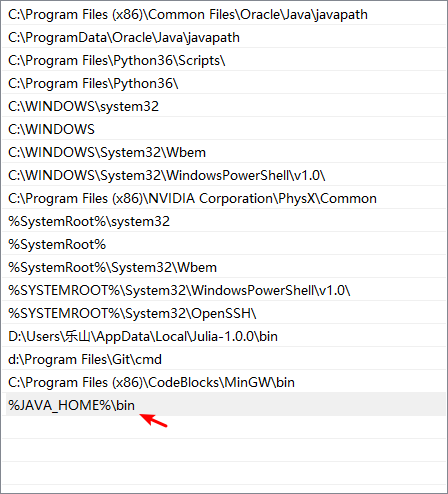
设置完以后,最好把%JAVA_HOME%\bin移到最上面,防止和系统上已经安装好的Java起冲突(冲突可能会导致Eclipse无法启动)。
为什么要设置Path环境变量?
操作系统会根据Path变量中设置的目录依次去寻找你输入的命令。
如果在Path变量中将Java安装目录\bin加入,那么操作系统就知道在该目录中可以找到java.exe与javac.exe。
这样你在命令行下任意目录输入java.exe、javac.exe,操作系统都知道去哪里找。总的来说方便我们使用java与javac。
为什么要设置"JAVA_HOME"环境变量?
JAVA_HOME只是代表Java安装目录的一个环境变量。在Path变量中添加%JAVA_HOME%\bin,相当于把Java安装目录\bin添加到Path变量中。
实际上你也可以不设置JAVA_HOME变量,仅需把Java安装目录\bin放入Path变量,操作系统业同样能找到java相关命令。
不过一些基于Java的程序从JAVA_HOME这个环境变量中读取java的安装目录。因此设置该变量对于基于Java的应用程序来说通用性更强。
可不可以设置JAVA_HOME变量?
可以。只需要,直接编辑Path变量、点击浏览(B),选择JDK安装目录\bin后,确定。然后逐一关闭窗口再试。
5. 验证JDK是否安装成功
启动命令行(Win+R启动运行对话框,然后输入CMD,回车后启动)。在命令行下,输入javac –version查询所安装的java版本。
如下图提示则意味着安装成功

然后输入java -version。看其显示的版本号是否与javac –version显示的一致,如果一致就证明在命令行下使用的是同一版本的java。
JDK安装成功且Path变量设置好以后,可以使用javac HelloWrold.java编译Java源程序文件,使用java HelloWorld加载并运行Java程序。
注意:首先要有一个HelloWorld.java源程序。
命令行下输入javac还是提示找不到,怎么办?
一般来说JDK安装好以后,大部分基于Java的程序就可直接使用了。
这时候如果你打开Eclipse,能编辑、运行Java程序。那么暂时也可不用设置Path与JAVA_HOME变量。只不过不能在命令行下方便的执行javac等命令而已。
你完全可以在命令行下输入完整的包含目录的java相关命令来进行执行。比如,可以在命令行中任意目录下输入如下命令直接执行。:
C:\Program Files\AdoptOpenJDK\jdk-11.0.8.10-hotspot\bin\javac.exe HelloWorld.java
命令中C:\Program Files\AdoptOpenJDK\jdk-11.0.8.10-hotspot\为Java安装目录,bin为安装目录下java命令所在的目录。
注意:这里举得例子使用的是OpenJDK,所以与Oracle JDK的安装目录形式不太相同。
Windows操作系统下如何在命令行快速找到javac.exe等命令
输入where javac查看。
6. 其他
- 一般来说,不需要设置CLASSPATH环境变量
- 使用命令
where javac、where java可以查看javac与java这两个命令所在目录。看看,是否再同一个目录。有的时候java可能会在多个目录中。




